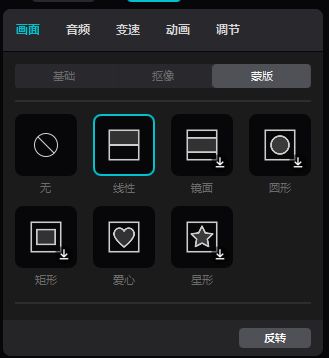如何利用剪映专业版实现视频局部马赛克(剪映视频怎么局部打马赛克教程)
小编:魅力
更新时间:2022-08-31

剪映软件是一款非常好用的视频剪辑软件,既有手机版也有电脑版。电脑版相较于手机端更加容易操作,但是电脑版没有画中画的功能。通常可以利用画中画的功能实现对视频中敏感区域进行马赛克处理。那么在剪映电脑版没有画中画的功能,又如何实现呢?
只需要两步就可以实现(1)添加两个视频编辑轨道(2)添加马赛克特效
(1)添加两个视频素材,将上面的素材作为画中画
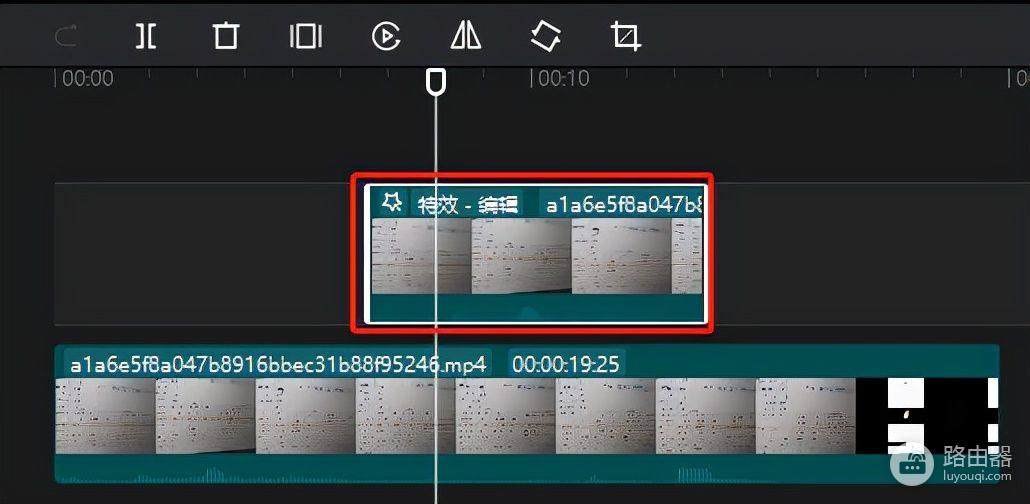
通过调节上面视频的尺寸大小,以及出现的位置,从而实现遮盖下层视频的响应位置的内容。但此时还不是马赛克效果的,接下来需要使用特效。
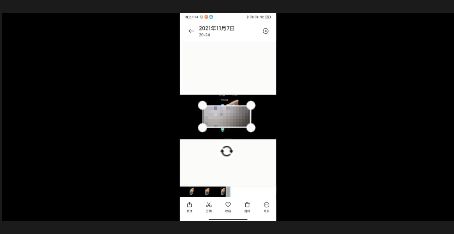
(2)利用【特效】【基础】【马赛克】效果,为上面的视频素材添加特效

通过蒙版,可以调节马赛克的形状。默认是没有蒙版,可以选择线性,可以切割画中画的宽度,从而解决画中画不能随意调整尺寸的问题。